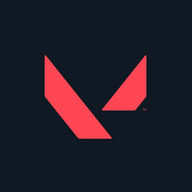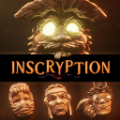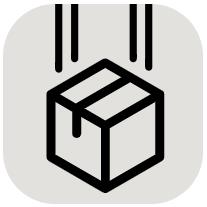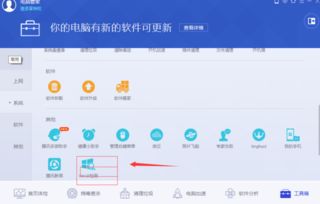2021年如何免费升级Windows 10?
2021年免费升级Win10方法
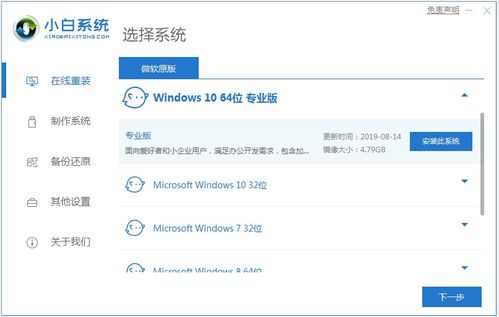
随着科技的发展,Windows操作系统也在不断升级,每一次升级都带来了更多的功能和更好的用户体验。尽管微软的官方免费升级政策已经结束,但2021年仍然有多种方法可以帮助用户免费升级到Windows10。本文将详细介绍几种受用户欢迎的免费升级Win10的方法。

方法一:通过微软的辅助技术通道升级
微软为身体有障碍的用户提供了一个辅助技术通道,允许他们免费升级Win10。实际上,这个通道对普通用户也是开放的。以下是详细的步骤:

1. 备份重要文件:在升级之前,一定要先备份好重要的文件,以防数据丢失。

2. 检查系统环境:确保电源接通、网络连接稳定,并且C盘有足够的空间(至少16G以上)。
3. 下载Win10易升工具:可以通过搜索“win10辅助升级”或者直接进入微软的辅助技术升级页面([https://www.microsoft.com/zh-cn/accessibility/windows10upgrade](https://www.microsoft.com/zh-cn/accessibility/windows10upgrade))来下载Win10易升工具。
4. 运行易升工具:下载完成后,双击运行易升工具,并按照提示接受许可条款、检测电脑兼容性和安装环境。
5. 等待升级:易升工具会自动下载并安装Win10系统,这个过程可能需要一段时间,请耐心等待。
6. 重启并完成配置:升级完成后,电脑会自动重启并进入Win10系统的配置过程。按照提示完成配置后,就可以正式使用Win10系统了。
需要注意的是,由于这个方式安装的是Win10的第一个正式版,所以可能需要更新到当前最新的版本。更新过程也需要一定的时间,请保持耐心。
方法二:使用微软官方下载工具
微软官方网站也提供了直接下载Win10升级工具的方法,以下是详细步骤:
1. 打开浏览器:输入网址:[https://www.microsoft.com/zh-cn/software-download/windows10](https://www.microsoft.com/zh-cn/software-download/windows10),找到“是否希望在您的电脑上安装Windows10?”的提示,点击“立即下载工具”。
2. 运行下载工具:下载完成后,找到下载的升级包,右击安装包,选择“以管理员身份运行”。
3. 接受许可条款:运行后的界面,单击“接受”。
4. 选择操作:默认选中“立即升级这台电脑”,单击“下一步”。
5. 下载Windows10:接下来,界面会显示正在下载Windows10,请耐心等待。
6. 清理和准备:下载完成后,安装程序会进行清理工作,并检查电脑环境。
7. 检查更新:系统会检查更新,并准备安装。
8. 安装Windows10:点击“安装”,电脑会重新启动并开始安装Windows10。
9. 完成配置:安装过程中会重新启动若干次,完成后会进行一系列更新,根据提示完成隐私设置,即可使用全新的Win10系统。
方法三:使用第三方装机工具
除了微软官方提供的工具,还有一些第三方装机工具也可以帮助用户一键安装Win10系统。以下是使用石大师装机工具的详细步骤:
1. 下载并安装石大师装机工具:在网上搜索并下载石大师装机工具软件。
2. 选择系统:打开石大师装机工具后,根据提示选择安装Windows10 64位系统。注意检查硬件和分区格式是否支持安装此系统。
3. 等待下载和安装:选择好系统后,点击“下一步”等待PE数据和系统的下载。
4. 部署和重启:下载完成后,系统会自动重启并进入安装界面。
5. 完成配置:安装完成后进入部署界面,等待系统完成配置后即可正常使用Win10系统。
方法四:使用在线重装系统软件
在线电脑重装系统软件也是一种方便的工具,以下是使用这种软件的步骤:
1. 禁用防火墙和安全软件:在开始安装系统前,确保防火墙和安全软件已禁用。
2. 备份数据:在开始安装系统前,做好重要数据的备份工作。
3. 选择系统版本:根据硬件配置与个人需求选择合适的Windows10版本,避免版本不匹配导致的性能问题。
4. 开始安装:点击“立即重装”按钮,启动重装流程。根据提示从多个Windows10版本中选择一个最适合的版本。
5. 选择预装软件:在准备重装的阶段,可以选择是否需要预装一些基础性软件,以便系统安装完成后自动安装。
6. 下载和部署:系统会下载所有必要资源并开始部署,这一过程需要一定时间,取决于网络速度和文件大小。
7. 重启并进入PE环境:部署完成后,电脑将进入10秒倒计时重启,选择进入PE环境。
8. 自动安装:在PE环境中,重装软件会自动执行Windows10安装操作,无需进行任何操作。
9. 完成安装:等待Windows10安装成功,进入全新的系统桌面。
方法五:使用360安全卫士免费升级
360安全卫士也提供了Win10升级助手,以下是具体步骤:
1. 打开360安全卫士:选择Win10升级助手。
2. 备份文件:选择备份文件,以防升级过程中丢失。
3. 选择立即升级:点击Win10升级助手,选择“立即免费升级”。
4. 接受协议:出现协议,直接点击“确认”。
5. 检测硬件信息:等待检测电脑的硬件信息。
6. 获取验证码:根据提示操作,获取验证码。
7. 开始升级:硬件信息检测通过后,开始升级。
8. 下载Win10镜像:等待下载Win10镜像。
9. 完成升级:经历一系列步骤后,升级完成。升级过程中出现的任何问题都要耐心等待,不要随便动电脑或重启。
以上五种方法都是2021年免费升级Win10的有效途径。用户可以根据自己的需求和实际情况选择合适的方法进行升级。升级后的系统也需要及时进行更新和维护,以确保系统的稳定性和安全性。希望这篇文章能够帮助到广大用户,让大家轻松升级到Windows10,享受更好的操作系统体验。
- 上一篇: 密室逃脱7第7关怎么过?
- 下一篇: MP4转3GP:高效转换MP4为3GP格式的方法
-
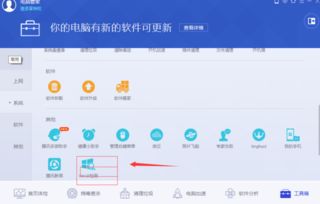 一键升级Win10,360助力免费获取Windows10资讯攻略01-22
一键升级Win10,360助力免费获取Windows10资讯攻略01-22 -
 如何将Win7一键免费升级到Win10正式版?资讯攻略11-24
如何将Win7一键免费升级到Win10正式版?资讯攻略11-24 -
 如何用360安全卫士免费升级Windows10?资讯攻略11-15
如何用360安全卫士免费升级Windows10?资讯攻略11-15 -
 360助力,一键畅享Win10免费升级秘籍资讯攻略11-09
360助力,一键畅享Win10免费升级秘籍资讯攻略11-09 -
 2021年高速公路何时免费?全年免费时间表一览!资讯攻略02-28
2021年高速公路何时免费?全年免费时间表一览!资讯攻略02-28 -
 2021年端午节高速是否免费通行?资讯攻略12-03
2021年端午节高速是否免费通行?资讯攻略12-03